Как в майнкрафте настроить скин
Как установить скин на Minecraft с видео
Стандартная внешность персонажа приелась? Этот гайд расскажет и покажет как установить скин на Minecraft любой версии, включая популярную 1.7.10 и новые 1.12.2/1.13. Гайд рассчитан на пиратку и лицензию. Установка отнимает мало времени. Новички и бывалые игроки справятся с ним легко. Видео в конце покажет весь алгоритм действий в деле.
Установить любой скин в несколько простых шагов
- Сначала нужно получить то, что требуется установить. Красивые скины можно скачать с нашего сайта или сделать в онлайн-редакторе.
- Картинка может быть в архиве. Ее необходимо извлечь. Используем программу WinRAR или аналогичную.
Установка на пиратку 1.5.2 и ниже
- Картинка должна иметь название «char.png». Переименуйте ее, если потребуется.
- Необходимо открыть «%appdata%\.minecraft». Кликаем на Пуск или жмем сочетание клавиш WIN+R. Печатаем или копируем «%appdata%» и жмем Enter.
- Переходим в каталог с игрой, потом bin. Открываем minecraft.jar программой WinRAR. В ней видим список папок. Открываем mob.
- Файл char.png заменяем на ваш скин.
Видео:
Установка скина на пиратку Minecraft 1.12.2/1.11.2/1.10.2/1.9.4/1.8.9/1.7.10
- Переименуйте скин в steve.png.
- Откройте папку с игрой: жмите Пуск на панели или WIN+R, вводите «%appdata%\.minecraft\versions\».
- Откройте папку с версией, в которую вы играете.
- Открывайте файл jar в программе WinRAR и переходите в assets > minecraft > textures > entity.
- Перетащите сюда steve.png с подтверждением замены.
Видео:
Инструкция для лицензии
Покупка лицензионной игры дает доступ к профилю на сайте https://minecraft.net/ru-ru/profile/. Переходите по ссылке, авторизуйтесь и загрузите файл с компьютера.
Если после прочитанного гайда, вы так и не разобрались, то задавайте вопросы в комментариях. Вам ответит кто-нибудь очень добрый.
Полезные ссылки:
Создание индивидуального скина в Minecraft
- Программирование
- Игры
- Minecraft
- Создание индивидуального скина в Minecraft
В этом видео показано, как создать скин Minecraft на ПК. Скин - это внешний вид вашего персонажа в Minecraft. В этом видеоуроке вы найдете пошаговые инструкции о том, как создать все конечности и одежду на пользовательском скине для персонажа Minecraft по умолчанию. Двумя персонажами по умолчанию в Minecraft являются Алекс и Стив.
Вы узнаете, как загрузить шаблон скина для Алекса или Стива с Minecraft.net. Шаблон кожи - это двухмерная копия трехмерного персонажа. Затем вы откроете шаблон в программе рисования. (Microsoft Paint - это программа для рисования, которая поставляется бесплатно со многими ПК, но она не позволяет вам использовать прозрачность в вашей скине. Если вы хотите создать скин с прозрачными пикселями, вам нужно будет загрузить отдельную бесплатную программу .)
Вы также узнаете, как изменить свою внутреннюю кожу, такую как руки, ноги и голову вашего персонажа, а также внешнюю кожу, такую как одежду и шлемы.В этом видео показано, как различные части скина соотносятся с частями вашей фигурки Minecraft. После завершения настройки скина вы увидите, как сохранить его на свой компьютер и загрузить на Minecraft.net.
Хотя общий процесс резюмирован выше и изложен в видео, вы также можете выполнить следующие точные шаги, чтобы создать скин Minecraft :
- Войдите в свою учетную запись на Minecraft.net.
- Выберите вкладку Профиль.
- Выберите одного из персонажей (Алекс или Стив) и загрузите его шаблон скина.
- После загрузки скопируйте изображение и вставьте его в сторонний редактор рисования на вашем компьютере. Microsoft Paint - одна из наиболее распространенных платформ для этого.
- Поймите, какие части редактировать на двухмерной платформе. Каждый пиксель в Paint представляет собой отдельную часть тела или одежды вашего игрока Minecraft.
- Настройте свой скин, напрямую применяя разные цвета. Вы можете изменить цвет глаз, цвет кожи или цвет одежды. Например, вы можете применить скин «орка», изменив цвет кожи на зеленый!
- Закончив редактирование по своему вкусу, сохраните файл на своем компьютере.
- Вернитесь на Minecraft.net и выберите правильного персонажа.
- Загрузите новый скин, нажав кнопку «Загрузить» и выбрав новый файл скина, который вы только что создали.
- Поздравляем! Теперь вы создали и применили новый скин к своему персонажу Minecraft.
Альтернативные методы настройки скинов Майнкрафт
В дополнение к ручной настройке вашего персонажа Minecraft, вы также можете просматривать Интернет и загружать готовые скины.Моды - еще один отличный способ использовать то, что уже было создано сообществом. Например, многие игроки уже проделали тяжелую работу по созданию интересных аватарок, таких как Марио, Суперженщина и других популярных супергероев, героев мультфильмов и народных героев! Если вам интересно играть за этих персонажей, просмотрите то, что сообщество уже опубликовало.
Если вас больше интересует собственное творчество, но вы находите описанный выше метод создания скина слишком сложным, вы также можете использовать другие сторонние веб-сайты или даже приложения для Android, чтобы упростить создание собственного скина.
Об авторе книги
Джейкоб Кордейро играет в Minecraft с момента предварительного выпуска Alpha. Джейкоб посещает среднюю онлайн-школу Стэнфордского университета и получил награду в конкурсе Scholastic Art and Writing 2011 за свою игру.
.Установка пользовательских скинов в Майнкрафт [Майнкрафт] [Уроки]
Привет. Сегодня я научу вас устанавливать пользовательские скины в Minecraft.Сделаем это с помощью WinRAR.
Это так просто!
1. Загрузите свой скин из Интернета, убедитесь, что имя скина и расширение должны быть "steve.png", а его размер (разрешение) должен быть 64x64! (Если это не 64x64, ваша модель в игре будет отображаться неправильно: D)
2. Перейдите в каталог Minecraft. Чтобы найти его, нажмите клавиши «WINDOWS KEY + R».затем введите «appdata». После открытия перейдите в раздел «Роуминг», а затем в .minecraft.
3. После того, как вы нашли каталог, перейдите в папку с версиями, выберите папку с номером версии (для меня это 1.12.2), откройте ее, и вы должны увидеть «yourversionnumber.jar».
Теперь откройте его с помощью WinRAR (я настоятельно рекомендую WinRAR вместо 7-ZIP), перейдите к «assets \ minecraft \ textures \ models \ entity», найдите файл Booooooring «steve.png», нажмите «Добавить» в верхней части окна WinRAR. , Затем выберите новый файл "steve.png" и нажмите "ОК".
4. Откройте Minecraft и наслаждайтесь!
Если ваша модель не изменилась или отстой (Текстура руки вверху, рот в желудке и т. Д., Внимательно прочтите руководство еще раз!
_____ Возможно, вас заинтересуют эти другие уроки _____
Как исправить Call of Duty 1 «ОШИБКА OPENGL» (рекомендуется)
Как исправить ошибку «Сбой утверждения» Западного направления (работает с Западом 1, 2, 3, IV и Королевствами.)
_____ Может быть, вас заинтересует этот пакет 1-й модели, сделанный мной _____
Mafia 1 Модели для CS 1.6
Как отредактировать скин в Майнкрафт
Завидуете ли вы всем этим игрокам, которые бегают по Minecraft в своих шикарных шалашах? Вы устали от скучного стандартного скина? Вы хотите быть уникальным и ценимым за вашу внешность? Что ж, абсолютно бесплатно для вас - кроме небольшого количества вашего времени - вы можете изменить свою внешность и, наконец, быть уверенным, что куда бы вы ни пошли, люди будут задыхаться от вашего величия (в Minecraft).
Чтобы использовать кастомные скины в Майнкрафт, у вас должна быть платная копия игры.Как только вы это сделаете, вы можете загружать новые скины в области своих предпочтений.
Самый простой способ создать скин - загрузить скин по умолчанию из области настроек Minecraft и открыть файл для редактирования в редакторе изображений, таком как Paint или Gimp. После редактирования вы можете загрузить обновленный файл на той же странице веб-сайта, с которой вы загрузили скин по умолчанию (настройки). Вы сможете предварительно просмотреть свой скин, прежде чем использовать его.
Но лучший вариант для редактирования вашего скина - это использовать инструмент Minecraft Skin Edit, который показывает вам, какую именно часть тела вы редактируете, и дает вам предварительный просмотр в реальном времени того, как ваш персонаж будет выглядеть в игре. .
Пока вы думаете, какой именно потрясающий скин вы хотите создать для своего персонажа Minecraft, не стесняйтесь смотреть это видео о человеке, создающем пулеметчика из Team Fortress 2 с помощью редактора скинов Minecraft. Это может помочь зажечь идеи для вашего собственного дизайна.
Теперь я расскажу вам, как создать свой собственный скин. Следуйте инструкциям, корректируя по своему усмотрению для вашего конкретного дизайна скина:
1. Откройте Skin Edit. Вы увидите пустой шаблон и предварительный просмотр вашего персонажа в игре в правом нижнем углу экрана.
2. Начните рисовать и заполнять пустые поля. Не беспокойтесь слишком много о том, чтобы сделать его идеальным с первого раза. Вы можете увидеть в режиме реального времени, как будет выглядеть ваш персонаж, на превью в правом нижнем углу. Нажмите на нее, чтобы модель перестала работать, или поверните ее мышью, чтобы посмотреть, как ваш персонаж выглядит под другим углом.
3. Когда вы будете удовлетворены своей работой, сохраните изображение в любом месте на вашем компьютере. Перейдите на страницу настроек Minecraft в своем браузере и загрузите файл нового скина, который вы только что сохранили на свой компьютер.
Увы, тусклая кожа прошлого превратилась в классную одежду с волосами на груди, воплощение мужественного достоинства, как показано ниже.
В качестве альтернативы, если вы не хотите создавать свой собственный скин, вы можете просмотреть официальный форум Minecraft Skins, чтобы найти скины, созданные другими, более талантливыми людьми (или, если вы сделали один, разместите его на форумах, чтобы поделиться это с миром).Если у вас есть отличная идея для скина, но у вас нет силы воли / навыков / времени для ее создания, вы можете попросить кого-нибудь из сообщества сделать ее для вас на тех же форумах.
После этого просто загрузите файл изображения скина, который вы скачали, в свою область настроек на Minecraft.net, как если бы вы сделали его сами.
А теперь иди и покажи миру, насколько хорош твой новый скин.
.Как настроить скин Майнкрафт
Одна из самых крутых особенностей последней версии Minecraft Edition - это возможность изменять скин игрока. Меняя скин, вы можете играть разными персонажами. Вы можете играть за средневекового рыцаря, инопланетянина или футуристического солдата.
Скин - это внешний вид игрока. Технически это влечет за собой структуру 3D-плеера, заключенную в простой файл 2D-изображения, отсюда и название - скин. Кожа по умолчанию, с которой все начинают, называется Steve.Хотя скин по умолчанию достаточно приличный, он очень скучный. Таким образом, наиболее опытные игроки предпочитают иметь собственный уникальный скин, настраивая его. Более того, если вы играете онлайн, наличие скина по умолчанию говорит о том, что вы новичок. К счастью, есть много способов легко изменить скины Майнкрафт.
Как сменить скины Майнкрафт?
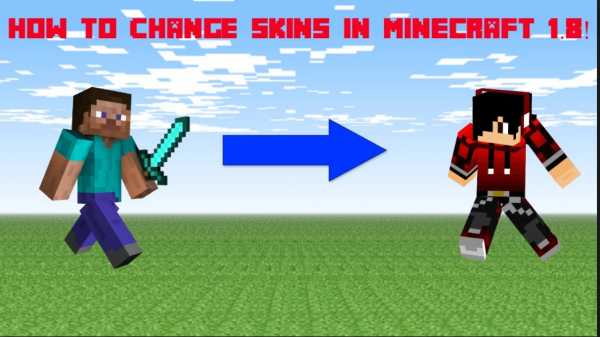
Процесс смены скинов Майнкрафт со временем эволюционировал; становится все легче. В основном есть три способа изменить скин Minecraft.К ним относятся:
- Использование встроенного скина chooser
- Создание собственного скина с помощью редакторов скинов
- Установка скачиваемых скины доступны на разных сайтах
Использование встроенного средства выбора скинов
Последние обновления игры Minecraft упростили для вас изменение скина, выбрав один из множества готовых вариантов скина в игре. Этого можно добиться с помощью функции выбора скинов. Для начала вам нужно щелкнуть значок вешалки для одежды на главном титульном экране, чуть ниже вашего персонажа.Большинство из этих скинов бесплатны, в то время как другие необходимо разблокировать с помощью монет Minecraft. Просмотрите разнообразие доступных скинов и выберите тот, который вам нравится.
Создайте свой собственный скин с помощью редакторов скинов
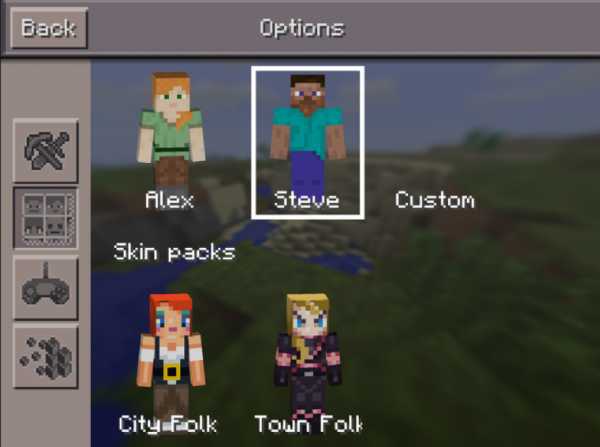
Опытные игроки обычно хотят иметь уникальных персонажей, которые их описывают. Вы не можете получить такого персонажа, если не создадите своего собственного. Эти игроки в основном достигают этого за счет использования ручных редакторов изображений, таких как Photoshop, Paint.net, GIMP и других.Чтобы настроить скин с помощью этого метода, вам сначала нужно загрузить исходный файл steve.png. Примечание. Не изменяйте исходные размеры изображения, а также убедитесь, что неиспользуемые пиксели (фон скина) полностью прозрачны. Несоблюдение этих инструкций может вызвать проблемы совместимости.
Другой более простой способ - использовать онлайн-редакторы. Как и ручные редакторы, они позволяют настраивать игроков онлайн, загружать своего персонажа и загружать его в Minecraft.
Самый лучший и простой способ: установить скачиваемые скины
Первые два метода настройки скинов Minecraft весьма ограничены. Использование встроенного средства выбора скинов ограничивает вас несколькими доступными скинами, которые поставляются с игрой. Чтобы получить доступ к более продвинутым скинам, вам придется потратить реальные деньги за внутриигровые покупки. С другой стороны, хотя создание собственного скина с помощью редакторов скинов дает вам широкие возможности персонализировать своего персонажа, этот процесс занимает много времени и требует от вас продвинутых навыков редактирования.
Самый простой и эффективный способ настроить скин - это установить готовый загружаемый скин. В настоящее время существует множество веб-сайтов, которые создают собственные скины для Minecraft. Однако не все эти веб-сайты безопасны в использовании. Хотя риск загрузки вирусов не так высок, особенно потому, что скины обычно представляют собой небольшие и простые файлы .png, важно придерживаться веб-сайтов, которые имеют репутацию предлагающих качественные загрузки. Один из таких сайтов - Skins4minecraft.com.
Skins4minecraft - скины для майнкрафт планета
Этот веб-сайт позволяет вам загружать различные скины, созданные специально для вас. Он предлагает широкий спектр скинов для удовлетворения потребностей тех, с самыми необычными предпочтениями. Однако, если ни один из готовых вариантов не соответствует вашим предпочтениям, вы также можете использовать встроенную функцию для дальнейшей настройки скина.
Процесс очень простой и понятный. Все, что вам нужно сделать, это посетить веб-сайт Skins4minecraft и просмотреть доступные скины.Найдя понравившийся скин, загрузите его прямо на свой компьютер. Вы также можете отредактировать скин перед его загрузкой. Следующим шагом является загрузка файла пользовательского скина в игру Minecraft. Нажмите на значок вешалки чуть ниже вашего персонажа, выберите «Выбрать новый скин», найдите файл пользовательского скина и загрузите его.
пожаловаться на это объявлениеЧитать другие сообщения этого автора
.

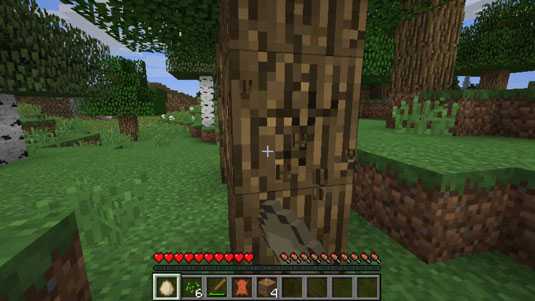
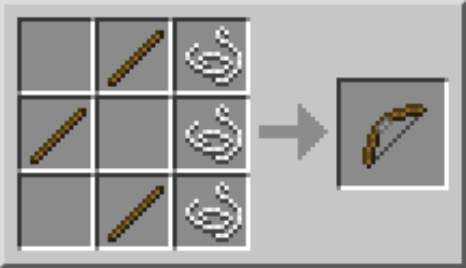





![[Furniture] Майнкрафт 1.10.2 мод на мебель. + 1.11.2! jooak-aofei1](https://minecraft247.ru/wp-content/uploads/2016/12/JOOAk-AOfEI1-70x70.jpg)